
时间:2021-08-19 09:34:16 来源:www.win10xitong.com 作者:win10
不知道各位网友有没有遇到过Win10耳机有杂音滋滋声怎么调的问题,今天有一位网友说他就遇到了,如果对于老鸟来说就很简单就可以处理,但是对于新手处理Win10耳机有杂音滋滋声怎么调的问题就很难,如果你很着急,身边又暂时找不到人可以处理Win10耳机有杂音滋滋声怎么调的问题,小编今天解决的方法是这样:1、桌面右下角的小喇叭适应标志上点击右键,然后在弹出的菜单中选择“声音”选项。2、在弹出的声音窗口中的“播放”选项中点击选择“扬声器”,在窗口的右下角的“属性”按钮即可很容易的处理好了。以下内容图文并茂的教你Win10耳机有杂音滋滋声怎么调的具体解决办法。
解决方法:
1.右键单击桌面右下角的小喇叭适应标志,然后在弹出菜单中选择“声音”选项。
2.在弹出的声音窗口的“播放”选项中点击选择“扬声器”,点击窗口右下角的“属性”按钮。
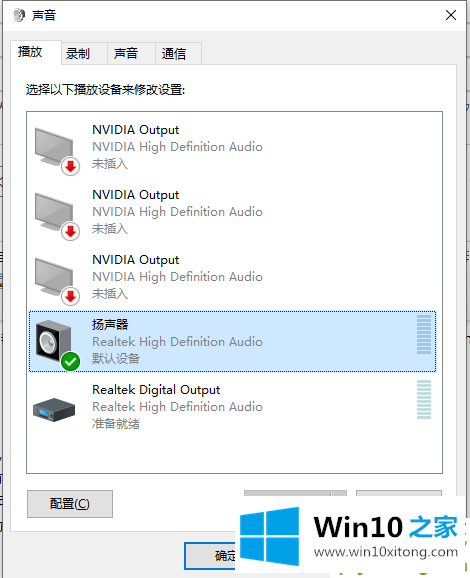
3.单击“扬声器”属性中的“音量”选项,将下面的“麦克风”数量修改为0。有些电脑不在项目中,直接跳过。
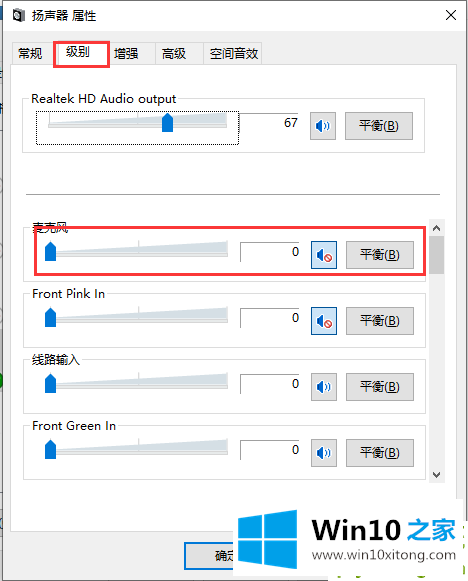
4.在声音窗口中选择“录音”选项,点按“麦克风”,然后点按下面的“属性”。需要注意的是,只有麦克风插在电脑上才能点击“属性”。
5.在麦克风属性中,单击“音量”选项,将“麦克风增强”选项中的数字更改为0,单击“确定”,然后依次退出。
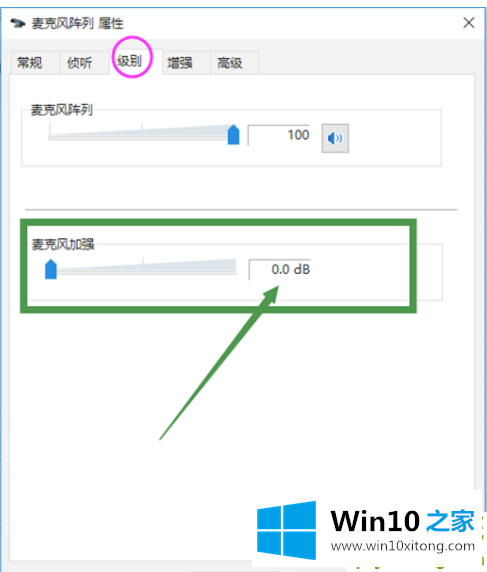
以上是关于win10耳机杂音小系列的解决方案。如果问题依然存在,可能是插孔问题,那就试着插几次,也可能是电脑硬件问题,需要专门测试。希望能帮到你。
以上的内容已经非常详细的说了Win10耳机有杂音滋滋声怎么调的具体解决办法,很简单的几个设置就可以解决Win10耳机有杂音滋滋声怎么调的问题,欢迎大家给小编进行留言。